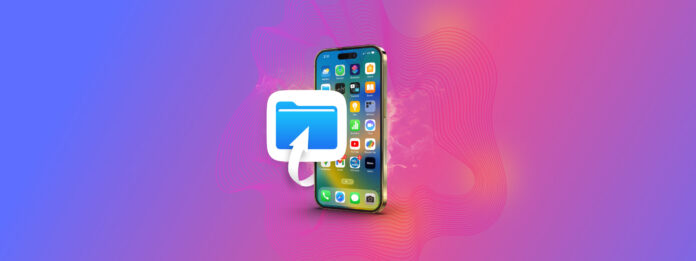
Il tuo iPhone è pieno di spazzatura? Anche il nostro! Tutti gli smartphone accumulano montagne di disordine alla fine – tutto quello che possiamo fare è diventare più bravi a pulirli.
Il problema con il disordine dell’iPhone è che è sparso per tutto il dispositivo in diverse forme. Ad esempio, alcuni file inutili sono costituiti da file scaricati all’interno di un’app, mentre altri sono allegati email obsoleti.
Quindi, abbiamo analizzato i generatori di rifiuti più prominenti sull’iPhone e abbiamo messo insieme questa guida per aiutarti a eliminare il maggior numero possibile di clutter. Ecco 8 modi per pulire i file spazzatura su un iPhone.
Indice
Cosa sono i file spazzatura su iPhone?
Allora, cosa sono esattamente i file inutili? Non esiste un tipo di dato chiamato letteralmente “file inutile”, ma è un termine ombrello per i vari file miscellanei che le app, i browser e iOS stesso memorizzano sul tuo iPhone.
Questi file sono solitamente molto importanti per alcuni processi quando vengono creati la prima volta, ma molti di essi diventano inutili in seguito. Ecco perché è generalmente sicuro rimuovere i file inutili sul tuo iPhone, come cancellazione dei dati della cache.
Ecco i diversi file inutili che eliminerai con l’aiuto di questa guida:
- Cache delle app: Molte app memorizzano dati temporanei o cache per migliorare le prestazioni. Ad esempio, possono memorizzare determinati asset di un gioco che giochi spesso in modo che non debbano essere caricati da zero la volta successiva. Questi dati possono accumularsi nel tempo.
- File temporanei: I file temporanei sul tuo iPhone sono dati di cui un’app o un processo ha bisogno in un certo momento e che vengono eliminati in seguito. Bug, crash dell’app, ecc. possono causare la mancata eliminazione dei file temporanei, occupando spazio di archiviazione prezioso.
- File scaricati: Gli utenti spesso dimenticano di elimina i file scaricati da internet, allegati email e app di messaggistica, che tendono ad accumularsi nel tempo.
- Dati di navigazione: Safari e altri browser web memorizzano dati, come la cronologia di navigazione, asset di siti web (per un caricamento più veloce), cookie e altri file cache. Questo è pensato per migliorare le prestazioni, ma a volte potrebbe essere meglio cancellare questi dati.
- Dati residui: Quando elimini un’app, alcuni dati possono rimanere – come le preferenze dell’utente, le cache, i file salvati, ecc.
- Sporcizia del sistema: Lo stesso iOS può generare file inutili, come log di sistema, file diagnostici e altri dati non necessari. Anche questi si accumulano nel tempo.
- Dati personali non necessari: Potresti aver inserito contatti duplicati per errore o avere file immagine o video non necessari (come le foto in modalità Burst).
Dovrei eliminare i file spazzatura?
Prima di immergerci nella guida, ti illustreremo alcuni dei benefici immediati della pulizia dei file spazzatura. Non vogliamo solo convincerti a farlo: questo fornisce anche un contesto su come funziona iOS internamente e può aiutarti a comprendere meglio il tuo dispositivo.
- Più spazio di archiviazione: I file spazzatura occupano sorprendentemente più spazio sul tuo iPhone di quanto tu possa immaginare. Su alcuni dispositivi, eliminare i file spazzatura può liberare dozzine di gigabyte di spazio di archiviazione.
- Prestazioni migliorate: Liberando spazio di archiviazione, la pulizia dei file spazzatura può migliorare le prestazioni del tuo iPhone offrendo a iOS più margine per memorizzare file temporanei. Se il tuo La memoria dell’iPhone è piena, potrebbe faticare a eseguire le app e caricare i file rapidamente, causando rallentamenti e ritardi.
- Risoluzione dei problemi: La pulizia dei file spazzatura può aiutare a eliminare dati noti per causare problemi. Ad esempio, i dati della cache del browser obsoleti potrebbero entrare in conflitto con il nuovo codice di un sito web aggiornato.
- Privacy & sicurezza: Tra il disordine comune, i file spazzatura possono anche contenere frammenti di informazioni sensibili, come dati utente e appunti personali. Eliminarli ora rende più probabile che vengano sovrascritti e quindi più difficili da recuperare.
- Stabilità migliorata: Potrebbero esserci bug o vulnerabilità associati ai dati spazzatura del tuo iPhone, soprattutto se sono stati prodotti da software mal programmato. Eliminare questi dati proteggerà i tuoi dati e stabilizzerà il sistema del tuo iPhone.
Come Pulire i File Spazzatura su un iPhone
In questa sezione, esamineremo 8 modi per eliminare i file inutili su un iPhone. Ogni metodo ti aiuta a eliminare un tipo specifico di file inutile, quindi ti consigliamo di seguirli tutti.
Metodo 1: Cancella i dati della cache del browser del tuo iPhone
Le cache del browser agiscono come archivi temporanei per i dati web. Il loro scopo è conservare i contenuti web in modo da non doverli caricare ogni volta che visiti un sito web, aumentando così la velocità di caricamento delle pagine.
Tuttavia, le cache del browser a volte possono finire per memorizzare e distribuire dati obsoleti, il che causa conflitti (ad esempio, un sito web ha aggiornato il suo design frontend ma la cache del tuo browser continua a caricare quello vecchio).
Oltre agli errori, i file memorizzati nella cache possono anche occupare gigabyte di spazio con dati web di cui potresti non avere più bisogno. Ti mostreremo come eliminarli.
Passo 1. Apri l’app Impostazioni.
Passo 2. Scorri fino in fondo al menu principale e tocca App .
Passaggio 3. Nel menu App, trova e tocca Safari .
Passo 4. Scorri verso il basso nel menu delle impostazioni di Safari fino a trovare la sezione CRONOLOGIA E DATI DEI SITI WEB. Tocca Cancella Cronologia e Dati dei Siti Web .
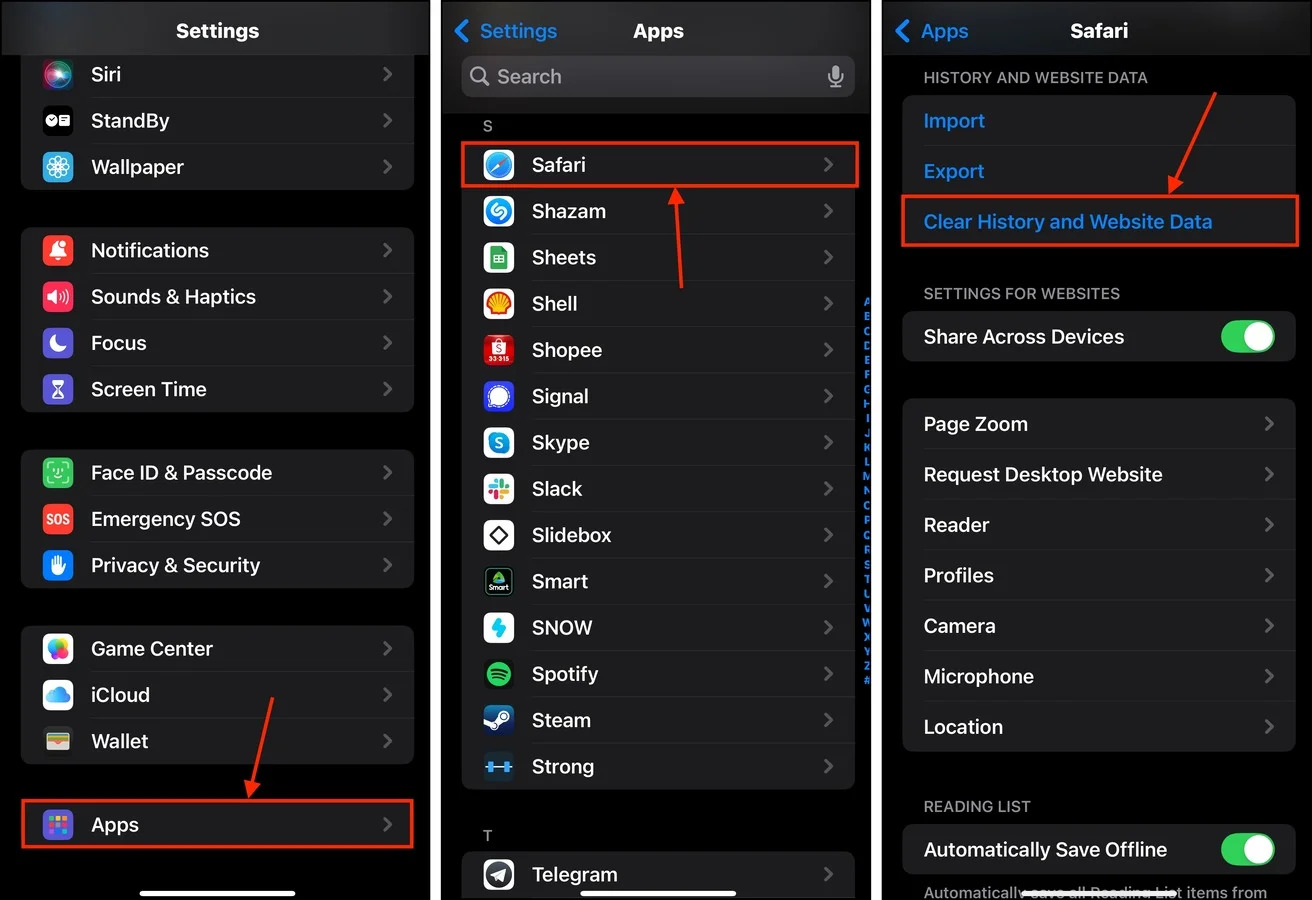
È possibile specificare la durata che copre i dati della cache da eliminare. I dati possono anche essere eliminati per profilo.
Metodo 2: Scarica le app usate raramente
Le app moderne possono occupare decine di gigabyte ciascuna, e molte di esse diventano più grandi con il rilascio di nuovi aggiornamenti da parte degli sviluppatori. Se hai app installate sul tuo iPhone che utilizzi raramente (o che possono essere sostituite svolgendo lo stesso compito su un computer o tramite un browser), liberatene disinstallandole!
Scaricare un’app rimuove i file d’installazione e i dati dell’app stessa, mantenendo comunque i tuoi dati utente. Ciò significa che si può recuperare lo spazio di archiviazione occupato dall’app, ma puoi facilmente riprendere da dove avevi lasciato una volta che la scarichi di nuovo.
Passo 1. Apri l’app Impostazioni.
Passo 2. Tocca Generale .
Passaggio 3. Nel menu Generale, seleziona Archiviazione iPhone .
Passo 4. Scorri verso il basso fino a vedere l’elenco delle app. Tocca quella che desideri scaricare.
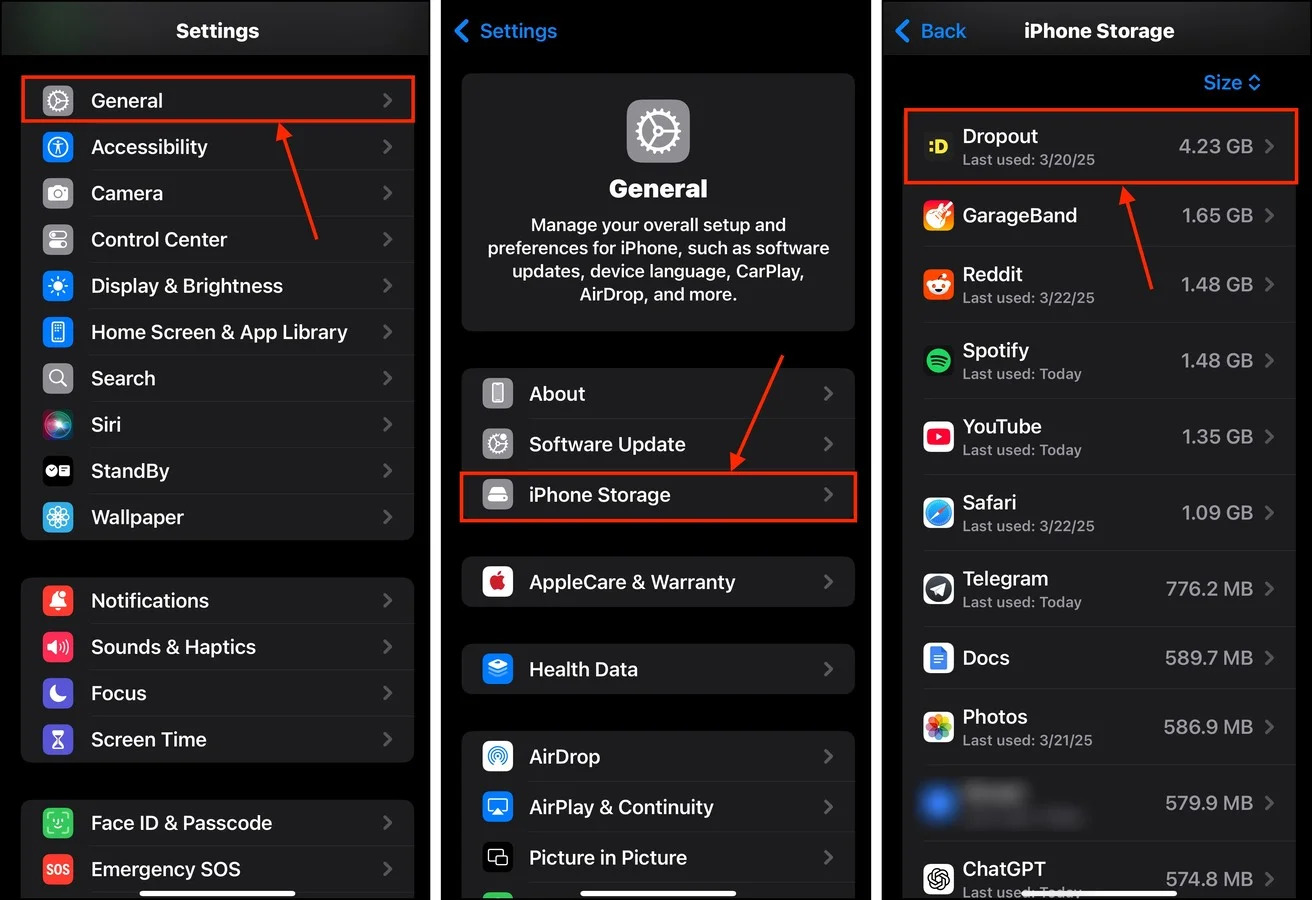
Passaggio 5. Tocca Scarica App .
Passo 6. Dovrebbe apparire una richiesta di conferma dalla parte inferiore. Tocca di nuovo Scarica App per procedere.

A differenza delle app eliminate, le app rimosse non scompaiono dalla schermata principale del tuo iPhone: appaiono semplicemente grigie.
Metodo 3: Ripulisci l’App Files
L’app File è come una versione mobile del Finder. Ti consente di sfogliare i file e le cartelle come una directory del computer, rendendola utile per trovare e rimuovere il disordine. In particolare, puoi utilizzare le funzioni di Ordinamento e Raggruppamento dell’app File per sfogliare in modo intelligente.
Passo 1. Apri l’app File.
Passo 2. Tocca Esplora nel menu in basso. Poi, dall’elenco delle località, tocca Sul mio iPhone .
Passaggio 3. Tocca l’icona pulsante menu polpetta nell’angolo in alto a destra dello schermo. Seleziona Visualizza opzioni dal menu contestuale.
Passo 4. Specifica le condizioni che ti permetteranno di rimuovere il disordine in modo più efficiente. Ad esempio, puoi ordinarli per Dimensione e dare la priorità ai file e alle cartelle più grandi.
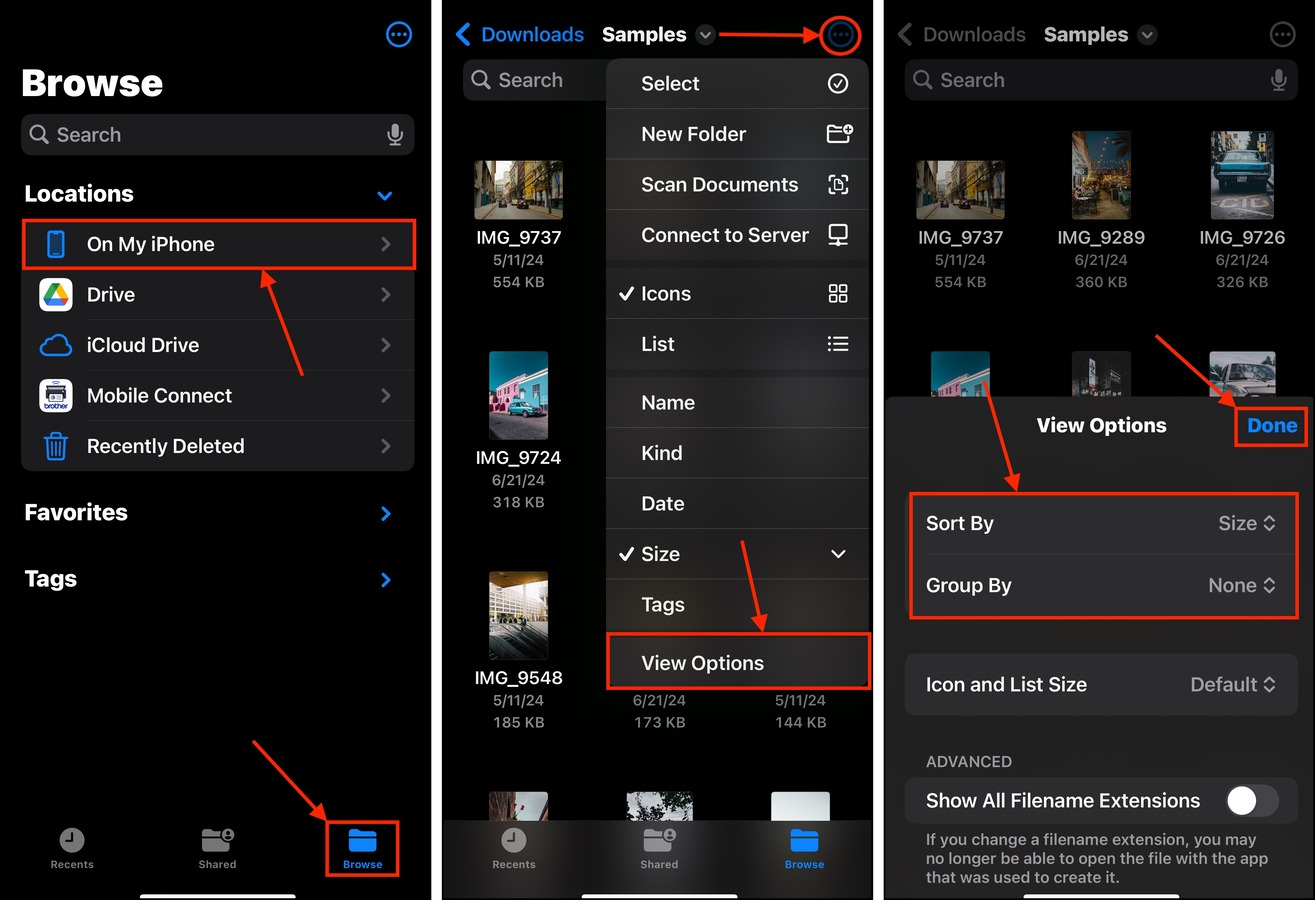
Passaggio 5. Quando trovi qualsiasi file che vuoi eliminare, tocca nuovamente pulsante menu polpetta e scegli Seleziona .
Passo 6. Tocca i file e le cartelle che desideri eliminare. Quindi, tocca il icona del cestino nella parte inferiore del menu per eliminare la tua selezione.
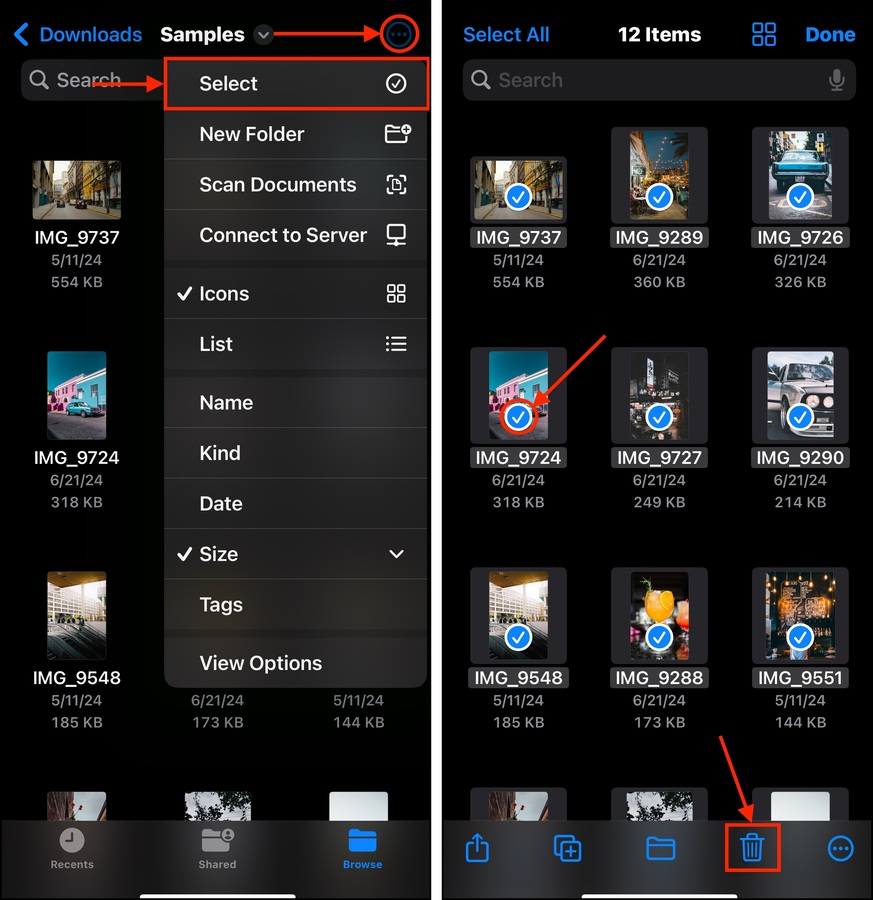
Metodo 4: Utilizza un’App di Pulizia di Terze Parti
Se hai centinaia di file utente accumulati sul tuo dispositivo, una pulizia manuale potrebbe essere quasi impossibile. Considera l’uso di un’app di terze parti per automatizzare il processo.
Presenteremo uno dei nostri preferiti, Clever Cleaner: App di Pulizia AI. È un pulitore di librerie fotografiche completamente gratuito—senza pubblicità, senza prove, e senza limiti. Può aiutarti a liberarti rapidamente del disordine di foto e video, offrendo un’esperienza di pulizia superiore rispetto all’app Foto nativa.
A parte le foto simili e duplicate, Clever Cleaner raggruppa anche screenshot, Live Photos e i “Pesanti” (i tuoi file multimediali più grandi). Ecco una breve dimostrazione:
Passo 1. Scarica Clever Cleaner: AI CleanUp App dall’App Store di iPhone.
Passo 2. Apri l’app Clever Cleaner e concedile l’accesso alla tua libreria fotografica.
Passaggio 3. Dal menu in basso, seleziona il tipo di dati che vuoi rivedere. Per questa dimostrazione, sceglieremo Simili . Poi, tocca Intelligente Pulizia .
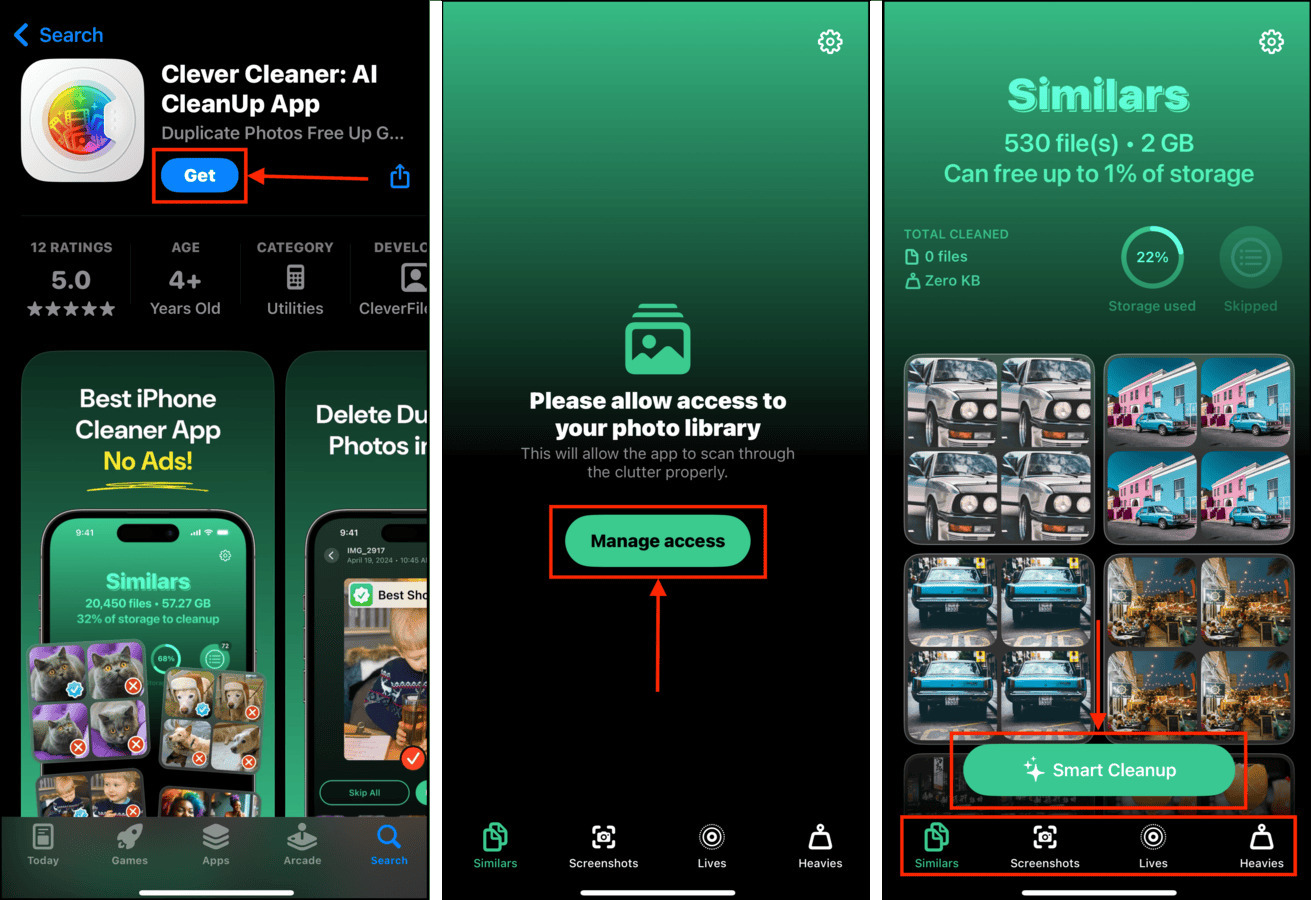
Puoi anche evitare completamente Smart Cleanup e ripulire manualmente il disordine, reso più semplice grazie agli strumenti di organizzazione e ordinamento di Clever Cleaner.
Metodo 5: Rimuovere gli allegati email
Le app di posta solitamente mantengono gli allegati nella cache dopo che li hai visualizzati almeno una volta—questo rende più veloce visualizzarli di nuovo in un secondo momento. Sebbene efficiente, questo processo rende anche possibile che allegati obsoleti siano memorizzati nella cache perché iOS non sa che non ne hai più bisogno.
Fortunatamente, è possibile cancellare “manualmente” i vecchi allegati nella cache rimuovendo l’account di posta associato e aggiungendolo nuovamente. Quando aggiungi nuovamente il tuo account, l’app di posta dovrebbe memorizzare nella cache solo gli allegati visualizzati di recente.
Passo 1. Apri l’app Impostazioni.
Passo 2. Scorri fino in fondo e tocca App .
Passaggio 3. Trova e seleziona l’ Posta app.
Passo 4. Nel menu delle impostazioni dell’app Mail, tocca Accounti Mail .
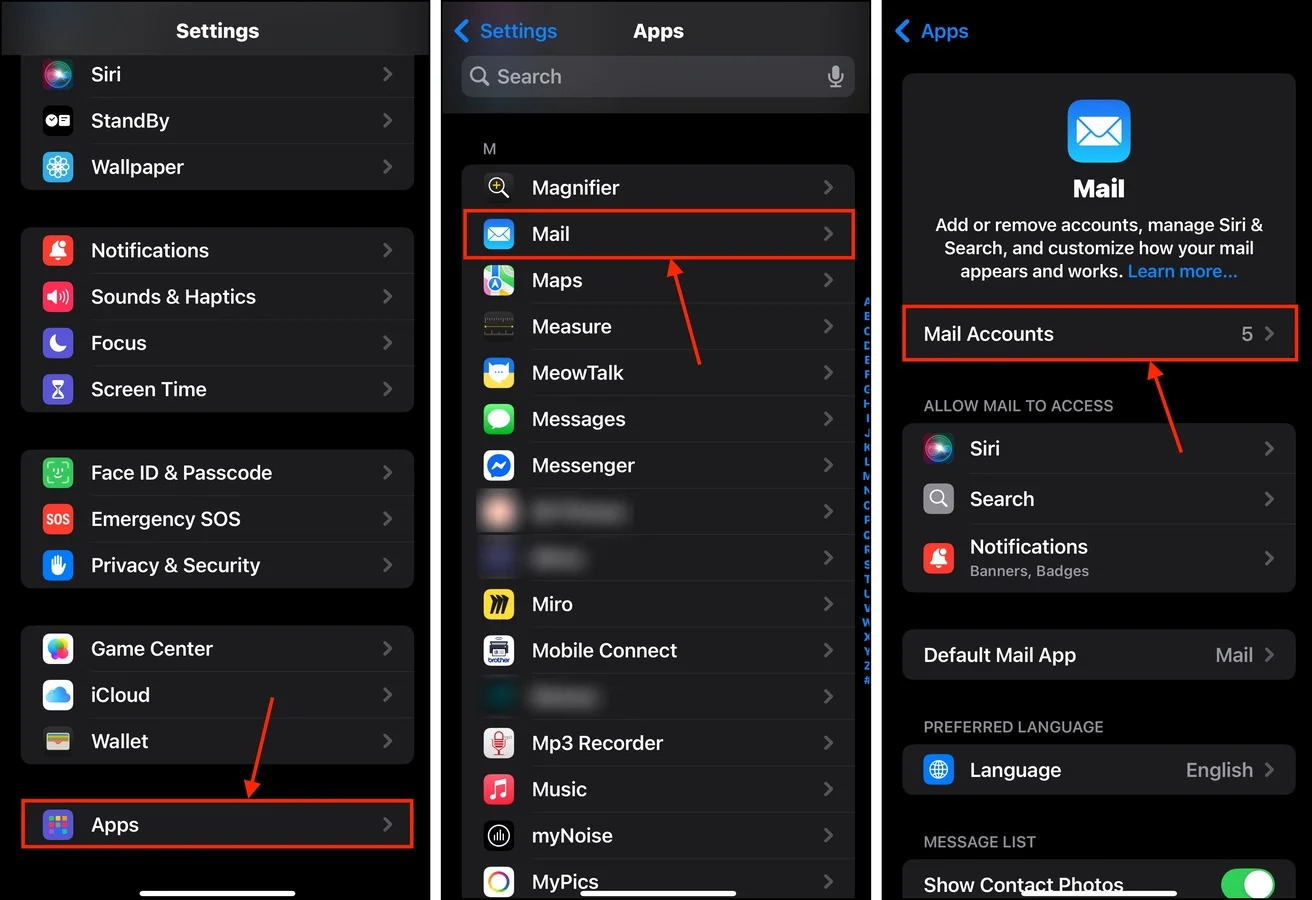
Passaggio 5. Seleziona l’account contenente gli allegati che desideri rimuovere dal tuo dispositivo.
Passo 6. Toccare Elimina Account .
Passaggio 7. Nella richiesta di conferma che appare, tocca Elimina da iPhone per procedere.
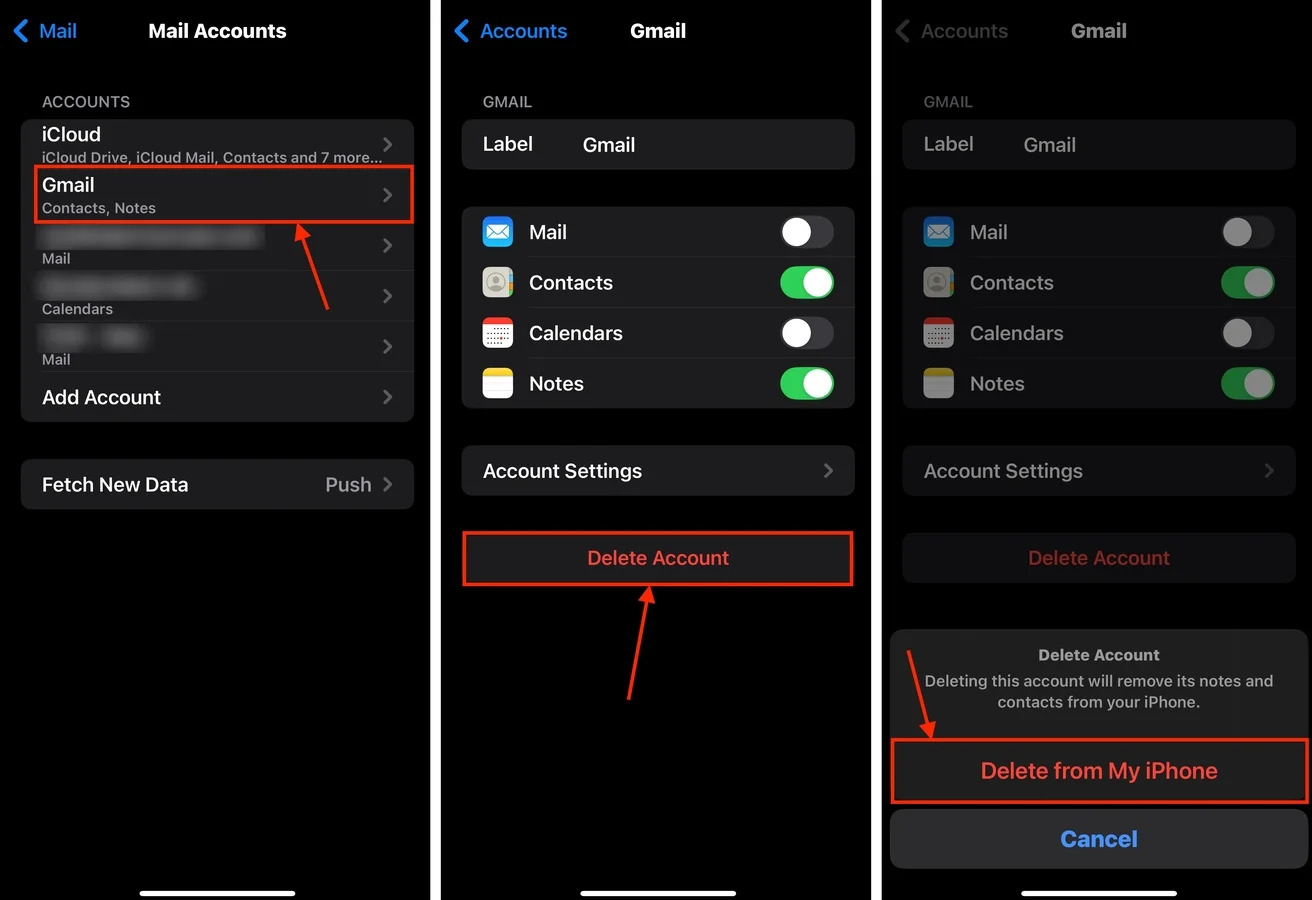
Dopo aver eliminato il tuo account Mail, puoi aggiungerlo nuovamente immediatamente. E anche se i tuoi allegati dovrebbero essere cancellati dalla cache, puoi aprire la mail allegata e scaricare nuovamente il file se necessario.
Metodo 6: Elimina i media delle app scaricate
Le app di streaming multimediale spesso hanno la possibilità di scaricare contenuti multimediali affinché gli utenti possano vederli o ascoltarli più tardi. Tuttavia, ciò può esaurire rapidamente lo spazio di archiviazione se ci si dimentica di cancellarli successivamente.
Ma a differenza dei media catturati o scaricati localmente, non troverai i file nella libreria dell’app Foto. Nella maggior parte dei casi, puoi eliminarli solo all’interno dell’app stessa. Dimostreremo questo processo con l’app di streaming media Dropout, ma i passaggi dovrebbero essere simili per questa procedura anche con altre app.
Passo 1. Apri l’app che hai usato per scaricare i media che vuoi eliminare. Quindi, individua la tua libreria multimediale nell’app.
Passo 2. Seleziona gli elementi multimediali che desideri rimuovere. Quindi, tocca Elimina o il suo equivalente.
Passaggio 3. Conferma quando richiesto.
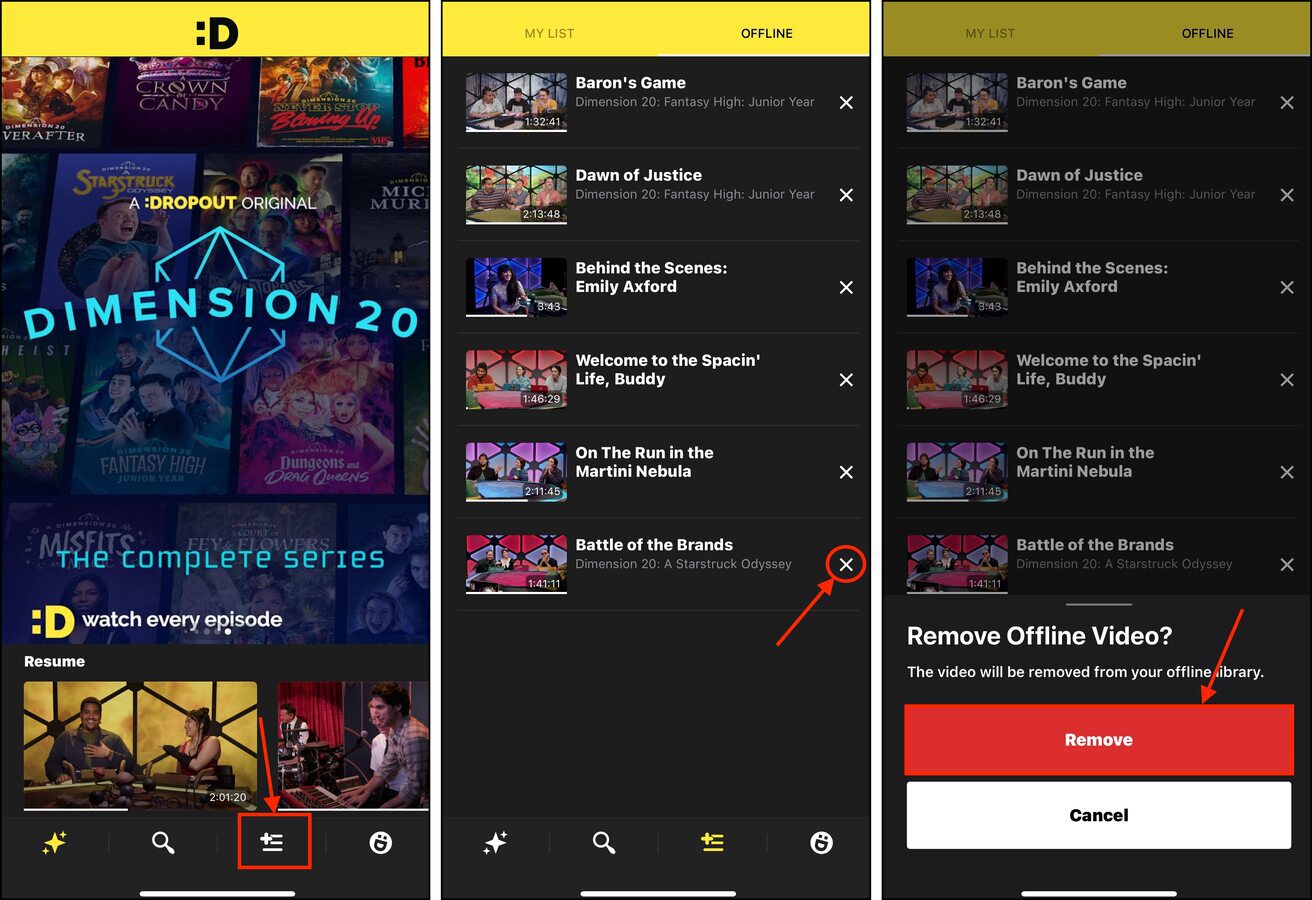
Non solo lo spazio di archiviazione generale del tuo iPhone dovrebbe guadagnare spazio libero, ma dovresti anche notare una riduzione delle dimensioni dell’app nel menu delle impostazioni di archiviazione dell’iPhone.
Metodo 7: Elimina cache delle app
Come i browser, le app utilizzano un sistema di cache per migliorare le prestazioni. Molti asset delle app possono essere memorizzati nella cache per tempi di caricamento più rapidi—come le anteprime, file audio, clip video, configurazioni delle app, registri e altro ancora.
Tutto questo si accumula nel tempo, soprattutto se l’app stessa non è brava a regolare la propria cache. Fortunatamente, molte app offrono una funzione per cancellare i dati della cache, che dimostreremo nella breve guida qui sotto.
Passo 1. Apri l’app–noi apriremo Spotify. Tocca il tuo icona del profilo nell’angolo in alto a sinistra. Poi, scegli Impostazioni e privacy .
Passo 2. Nel menu Impostazioni, selezionare Salvataggio dati e offline .
Passaggio 3. Scorri fino in fondo al menu e tocca Cancella .
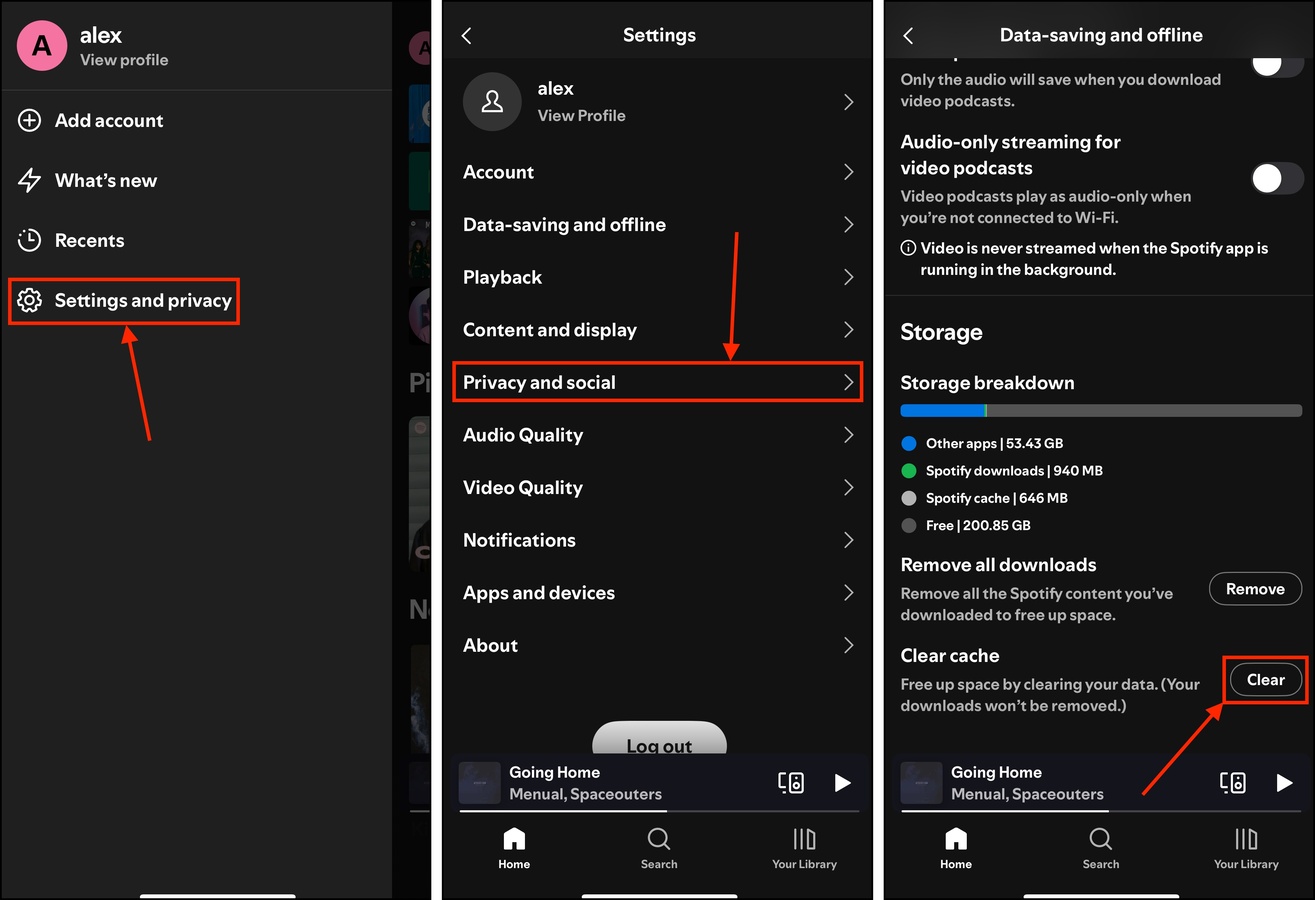
Metodo 8: Rimuovi Vecchi File di Aggiornamento iOS
Ogni volta che aggiorni iOS, i file di installazione dell’aggiornamento vengono prima scaricati sul tuo iPhone. Se l’aggiornamento è stato solo parzialmente scaricato o non è stato installato correttamente, i file potrebbero rimanere sul tuo dispositivo come ingombro. Questo accade anche nel caso in cui iOS non riesca a eliminare i file di installazione anche dopo un aggiornamento riuscito.
Ecco come eliminarli:
Passo 1. Apri l’app Impostazioni.
Passo 2. Tocca Generale .
Passaggio 3. Nel menu Generale, seleziona Archiviazione iPhone .
Passo 4. Scorri verso il basso fino all’elenco delle app installate. Se hai un vecchio aggiornamento iOS, lo troverai qui. Toccalo.
Passaggio 5. Tocca Elimina aggiornamento e.
Se questo file di aggiornamento dannoso è stato il risultato di un tentativo di aggiornamento fallito, prova ad aggiornare ora. Avrai maggiori possibilità di successo.
Continua quella sessione di pulizia!
Non combattere la voglia di pulire! Un iPhone pulito è un iPhone felice (e performante), ed è per questo che abbiamo così tante guide per pulire e organizzare sul blog. Una volta eliminati con successo i file spazzatura dal tuo iPhone, ti consigliamo di imparare come cancellare i dati di sistema del tuo iPhone.
Hai finito di eliminare? Considera di imparare come organizzare migliaia di foto sul tuo iPhone successivamente.
Non solo la pulizia e l’organizzazione del tuo iPhone rendono più facile trovare i tuoi contenuti digitali, ma ti aiutano anche a liberare immediatamente molto spazio, migliorare le prestazioni e risolvere gli errori. Quindi rendilo una buona abitudine!
FAQ
- Cancella la cronologia di Safari andando su Impostazioni > Safari > Privacy & Sicurezza > Cancella cronologia e dati siti web
- Elimina le app inutilizzate dalla schermata home (tieni premuto > clicca il pulsante x) oppure attiva Scarica App Non Utilizzate quando l’impostazione è disponibile in Generali > Spazio iPhone > Raccomandazioni
- Elimina manualmente i tuoi file dall’app File
- Usa app di pulizia di terze parti per eliminare contatti, foto e video duplicati, oppure eliminali manualmente
- Cronologia del browser e dati della cache
- App non utilizzate
- File personali nell’app File (inclusi i download dagli allegati email e dalle app di messaggistica)
- Contatti duplicati
- Foto e video simili/inutili
- Cronologia e dati del browser – Cancella la cronologia del browser e i dati della cache. In Safari, puoi accedere a questo in Impostazioni > Safari > Privacy & Sicurezza.
- App non utilizzate – Elimina le app di cui non hai bisogno tenendo premuto sulla schermata principale e toccando il pulsante x.
- File personali – Elimina i dati personali di cui non hai più bisogno. Passa attraverso l’app File, l’app Contatti e l’app Foto.






